本文主要讲述了在Word和Excel中使用快捷键的方法。在Word中,我们可以使用快捷键返回上一步的操作,而在Excel中,我们可以使用快捷键复制只含数字的表格。
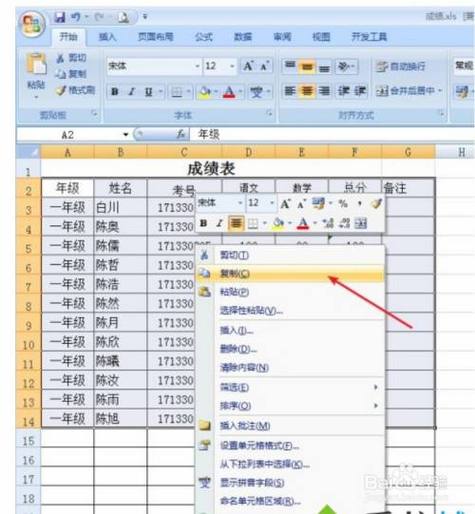
Word如何使用快捷键返回上一步?
在Word中,返回上一步的操作可以通过快捷键完成。快捷键是一种方便快速操作的方式,可以减少鼠标的使用,提高工作效率。
要返回上一步的操作,可以使用快捷键"Ctrl + Z"。只要按下这个组合键,Word就会撤销最近一次的操作。如果想要再次撤销,可以使用快捷键"Ctrl + Z"再次按下。
除了使用"Ctrl + Z"快捷键外,Word还提供了其他一些与撤销相关的快捷键。例如,可以使用"Ctrl + Y"来重做刚才撤销的操作,也可以使用"Ctrl + Alt + Z"来查看和选择可以撤销的操作列表。
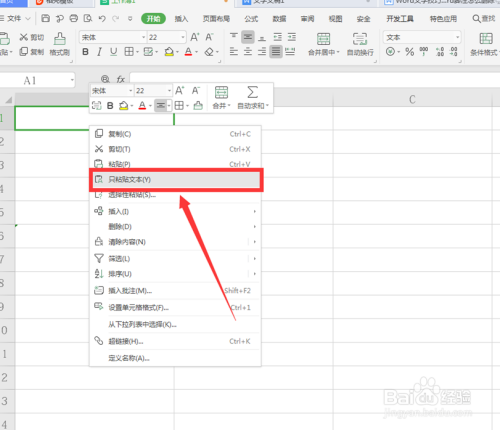
Excel如何复制只含数字的表格?
在Excel中,有时我们需要复制只含数字的表格,并将其粘贴到其他位置。如果我们不使用任何特殊的方法,Excel会将整个表格(包括数字和其他格式)一起复制和粘贴。
要复制只含数字的表格,可以使用Excel的"粘贴特殊"功能。这个功能可以让我们只粘贴表格中的数值,而忽略其他格式。
具体操作如下:
- 选择要复制的表格,可以使用鼠标拖动选择或按住Shift键并使用方向键选择。
- 按下"Ctrl + C"快捷键,将表格复制到剪贴板。
- 选择要粘贴的位置。
- 点击右键,在弹出的菜单中选择"粘贴特殊"选项。
- 在"粘贴特殊"对话框中,选择"数值"选项,然后点击"确定"按钮。
这样,只含数字的表格就会被复制和粘贴到指定位置,而其他格式(如文字、颜色、边框等)将被忽略。
总结
通过使用快捷键,我们可以在Word和Excel中实现一些常用操作的快速完成。在Word中,使用"Ctrl + Z"快捷键可以返回上一步的操作,在Excel中,使用"粘贴特殊"功能可以复制只含数字的表格。这些快捷键和功能的使用,可以大大提高我们的工作效率。






